- 综合
发布时间:2015年11月12日 00时00分00秒作者:黑鲨系统官网来源:http://www.win7qjb.cn
windows照片查看程序,小白还不会如何查看,遇到这样的问题,该如何做呢,windows照片查看程序办法能很好帮助小白们,就让我共享windows照片查看程序的办法.
windows照片查看程序的办法:
1、首先,右击左下角的windows图标,选择弹出菜单中的“运行”命令:
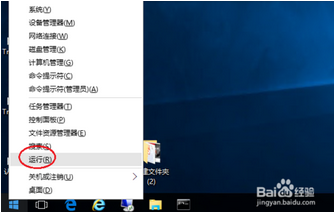
windows照片查看程序图1
2、在弹出的对话框中输入“regedit”,并按回车键:
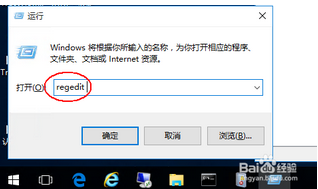
windows照片查看程序图2
3、在打开的注册表编辑器中,从左侧依次展开:HKEY_LoCAL_MACHinE\soFTwARE\Microsoft\windows photo Viewer\Capabilities\FileAssociations:
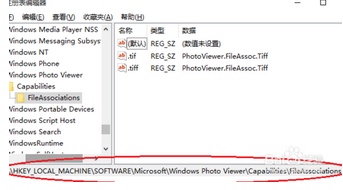
windows照片查看程序图3
4、双击已经的“.tif”或者“tiff”,打开“编辑字符串”对话框,你们复制其中的“数值数据”:
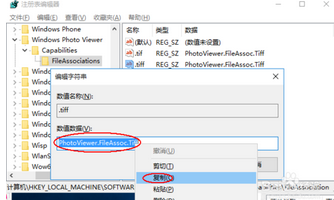
windows照片查看程序图4
5、然后在右侧空白地方右击,选择“新建”->“字符串值”:
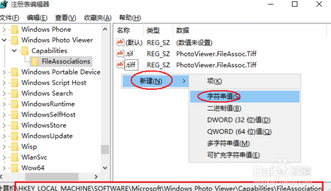
windows照片查看程序图5
6、将名称改成您要的图片后缀,如“.jpg”:
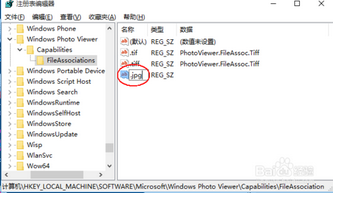
windows照片查看程序图6
10、双击这个新建的字符串值,粘贴“数值数据”并“确定”即可:
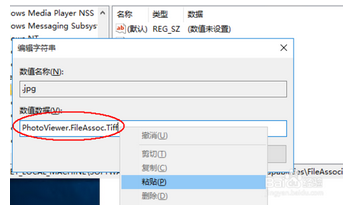
windows照片查看程序图10
8、类似的,你们再依次新建 .jpeg、.bmp、.png等图片字符串值并都配置“数值数据”为“photoViewer.FileAssoc.Tiff”:
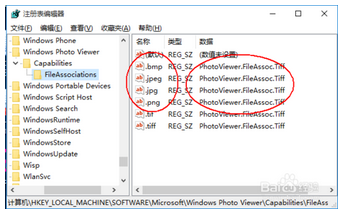
windows照片查看程序图8
9、这时你们再右击图片,“打开方式”中已经有“windows照片查看程序”了:
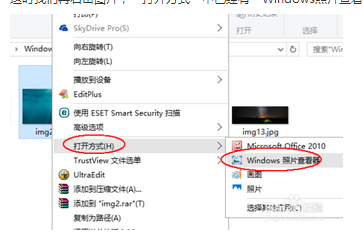
windows照片查看程序图9
7、而你们双击图片,则弹出打开方式选择界面,你们选择“windows照片查看程序”,并勾选下面的“始终使用此应用打开.jpg文件”,再“确定”即可:
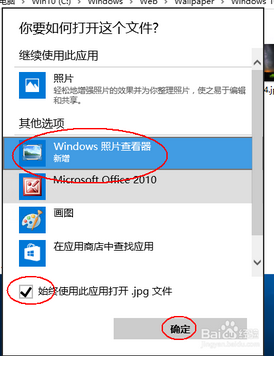
windows照片查看程序图7
11、类似的,双击其它格式的图片也按上一步骤配置,则将成功将图片打开程序默认为“windows照片查看程序”了。
上述就是快速处理windows照片查看程序的办法的方法了,有遇到此类情况或者是不懂的怎么处理的用户可以尝试上述的办法操作看看,但愿上述的办法可以给大家带来更多的帮助。另外,如果在操作过程中遇到任何问题,都欢迎大家登录windows10之家官网查阅关于资讯或介绍。